« Grraou » : différence entre les versions
Aucun résumé des modifications |
|||
| (2 versions intermédiaires par le même utilisateur non affichées) | |||
| Ligne 6 : | Ligne 6 : | ||
* A tout membre d'EVS ayant fait la demande de création d'un compte externe à un administrateur de grraou. | * A tout membre d'EVS ayant fait la demande de création d'un compte externe à un administrateur de grraou. | ||
Cette plateforme nous permet de suivre l'utilisation du matériel et d'assurer le remplacement du matériel défectueux ou perdu. Son utilisation est obligatoire si vous souhaitez emprunter du matériel géré par ISIG. | Cette plateforme nous permet de suivre l'utilisation du matériel et d'assurer le remplacement du matériel défectueux ou perdu. Son utilisation est obligatoire si vous souhaitez emprunter du [[Materiel|matériel géré par ISIG]]. | ||
La [[Materiel|liste du matériel]] disponible via Grraou est accessible publiquement [[Materiel|ici]]. | |||
== Guide d'utilisation == | == Guide d'utilisation == | ||
| Ligne 32 : | Ligne 34 : | ||
Il y a 4 modes de visualisation du planning : | Il y a 4 modes de visualisation du planning : | ||
* Le mode standard : les ressources s'affichent en ligne et les créneaux en colonnes. | * Le '''mode standard''' : les ressources s'affichent en ligne et les créneaux en colonnes. | ||
* Le mode étroit : les ressources s'affichent en colonnes et les créneaux en lignes. | * Le '''mode étroit''' : les ressources s'affichent en colonnes et les créneaux en lignes. | ||
* Le mode large : comme le mode standard mais toute la semaine est sur la même ligne. | * Le '''mode large''' : comme le mode standard mais toute la semaine est sur la même ligne. | ||
* Le mode compact (par défaut) : les jours de la semaine s'affichent en colonnes, les ressources en lignes, et les créneaux dans chaque case. | * Le '''mode compact''' (par défaut) : les jours de la semaine s'affichent en colonnes, les ressources en lignes, et les créneaux dans chaque case. | ||
On passe d'un mode à l'autre avec les boutons en haut à gauche, au-dessus des filtres. Lorsque vous avez choisi votre préféré, enregistrez le comme par défaut en cliquant sur l'étoile. | On passe d'un mode à l'autre avec les boutons en haut à gauche, au-dessus des filtres. Lorsque vous avez choisi votre préféré, enregistrez le comme par défaut en cliquant sur l'étoile. | ||
[[Fichier:Modes de visualisation du planning.png|centré|sans_cadre]] | [[Fichier:Modes de visualisation du planning.png|centré|sans_cadre]] | ||
Les filtres à gauche permettent d'alléger le tableau en n'affichant que certains types de ressources. | Les '''filtres''' à gauche permettent d'alléger le tableau en '''n'affichant que certains types de ressources'''. Des '''packages thématiques''' sont également disponibles pour faciliter votre choix de matériel en fonction de la sortie terrain envisagée. | ||
En mode standard, étroit ou large, vous pouvez '''cliquer-glisser dans le tableau pour réserver plusieurs créneaux d'un seul coup.''' | |||
=== Formulaire de réservation === | |||
[[Fichier:Formulaire de réservation Grraou.png|centré|sans_cadre|539x539px]] | |||
Sur le formulaire de réservation, vous devez choisir une '''date et heure de début et de fin de réservation'''. La durée de la réservation est alors automatiquement calculée. Vous devez également renseigner un '''motif de réservation dans le champ ''Libellé de la réservation'''''. | |||
Vous pouvez '''ajouter plusieurs ressources''' à votre réservation pour éviter d'avoir à la dupliquer en cliquant sur ''Modifier+'' (au-dessus de la liste des ressources réservées). | |||
Si vous avez choisi une ressource qui nécessite de '''répartir les coûts de fonctionnement sur les lignes budgétaires''' des utilisateurs, le champ '''''Projet de recherche''''' apparaitra et devra être obligatoirement renseigné avec les détails de votre ligne de budget. | |||
Vous pouvez également '''ajouter des accessoires''' aux ressources réservées (à côté de la liste des ressources). '''Certains accessoires sont obligatoires avec certaines ressources''' (des rames avec un bateau par exemple). Si c'est le cas, un message d'erreur avec le détail des accessoires obligatoires apparaitra à la validation du formulaire. Certaines ressources sont aussi disponibles en plusieurs exemplaires. Il faudra donc préciser le nombre d'unités empruntées en ajoutant des accessoires. | |||
Vous pouvez '''ajouter des participants''' à votre réservation dans le champ ''Liste des participants'' si ces derniers ont déjà un compte Grraou. Si ce n'est pas le cas, ajoutez-les en tant que ''Guest'' dans le champ ''Invités''. | |||
Enfin, vous avez la possibilité de '''régler un rappel par mail''' avant le début et la fin de votre réservation dans la section ''Send Reminder''. | |||
En cliquant sur le bouton ''Créer'', si une des ressources choisies nécessite validation, votre réservation passera en mode "en attente de modération" (les modérateurs reçoivent automatiquement une notification). Si ce n'est pas le cas, elle sera directement validée et visible par tous. | |||
En | === Éditer votre réservation === | ||
En passant par le tableau de bord, le planning ou les calendriers, vous avez la possibilité d''''éditer vos réservations vous-même'''. Si une des ressources choisies nécessite validation, il faudra que les responsables matos concernés valident votre modification. | |||
Pour '''annuler une réservation''', cliquez sur le bouton ''Plus'', puis sur ''Effacer''. | |||
[[Fichier:Annuler une réservation.png|centré|sans_cadre|253x253px]] | |||
== Guide d'administration == | == Guide d'administration == | ||
Dernière version du 29 novembre 2022 à 14:53
Gestion et Réservation des Ressources Actuellement Opérationnelles et Utilisées d'ISIG (grraou ISIG) est la nouvelle plateforme de réservation du matériel d'ISIG. Cette plateforme remplace l'ancien GRR qui ne répondait pas à toutes les attentes, notamment en termes d'ergonomie.
Elle est accessible à l'adresse https://grraou-isig.ens-lyon.fr :
- A toute personne ayant un compte ENS de Lyon affecté à EVS.
- A tout membre d'EVS ayant fait la demande de création d'un compte externe à un administrateur de grraou.
Cette plateforme nous permet de suivre l'utilisation du matériel et d'assurer le remplacement du matériel défectueux ou perdu. Son utilisation est obligatoire si vous souhaitez emprunter du matériel géré par ISIG.
La liste du matériel disponible via Grraou est accessible publiquement ici.
Guide d'utilisation
Connexion
La connexion se fait avec votre nom d'utilisateur et mot de passe ENS habituel. Si vous n'avez pas de compte ENS, un compte externe peut vous être créé par un administrateur grraou.
Tableau de bord
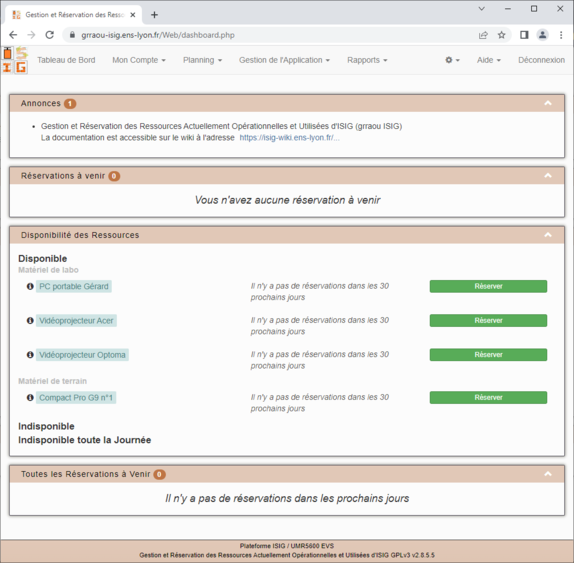
Les actualités concernant le matériel (pannes, indisponibilités, etc.) s'affichent dans le panneau Annonces.
Vos réservations à venir s'affichent dans le panneau Réservations à venir, et les réservations des autres s'affichent dans le dernier panneau Toutes les Réservations à venir.
Il est possible d'accéder directement au formulaire de réservation d'une ressource via le panneau Disponibilité des Ressources. Cependant, l'usage du planning est plus pratique.
Planning et réservation
L'onglet Planning vous permet d'accéder au calendrier de vos réservations (Mon Calendrier) ou au calendrier de toutes les réservations d'une ressource (Calendrier des Ressources). Vous pouvez créer une réservation directement via ces calendriers si vous le souhaitez. Un moteur de recherche de créneaux disponibles est également proposé (Trouver une Disponibilité).
L'interface principale de réservation est accessible via ce même onglet Planning > Réservations.
Deux plannings sont disponibles : le matériel de terrain réservable à la demi-journée et le matériel de labo réservable à l'heure. On passe d'un planning à l'autre avec le menu déroulant en haut de la page.
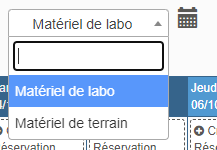
Par défaut, une semaine est affichée sur le planning. On change de semaine via le calendrier à côté de ce menu déroulant. Il est également possible d'afficher uniquement certaines dates spécifiques en cochant la case Show specific dates et en cliquant sur les jours demandés.
Il y a 4 modes de visualisation du planning :
- Le mode standard : les ressources s'affichent en ligne et les créneaux en colonnes.
- Le mode étroit : les ressources s'affichent en colonnes et les créneaux en lignes.
- Le mode large : comme le mode standard mais toute la semaine est sur la même ligne.
- Le mode compact (par défaut) : les jours de la semaine s'affichent en colonnes, les ressources en lignes, et les créneaux dans chaque case.
On passe d'un mode à l'autre avec les boutons en haut à gauche, au-dessus des filtres. Lorsque vous avez choisi votre préféré, enregistrez le comme par défaut en cliquant sur l'étoile.
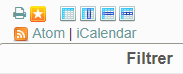
Les filtres à gauche permettent d'alléger le tableau en n'affichant que certains types de ressources. Des packages thématiques sont également disponibles pour faciliter votre choix de matériel en fonction de la sortie terrain envisagée.
En mode standard, étroit ou large, vous pouvez cliquer-glisser dans le tableau pour réserver plusieurs créneaux d'un seul coup.
Formulaire de réservation
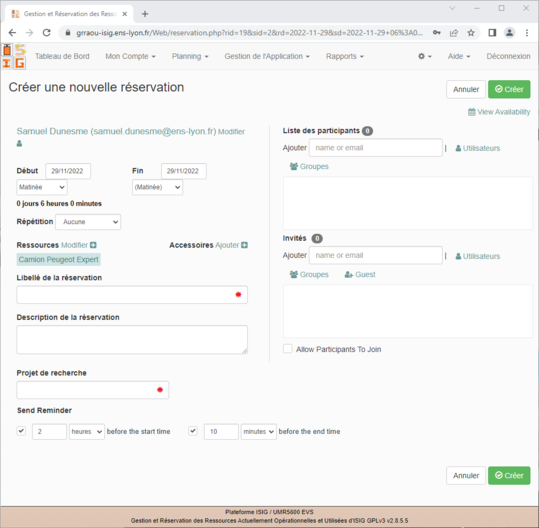
Sur le formulaire de réservation, vous devez choisir une date et heure de début et de fin de réservation. La durée de la réservation est alors automatiquement calculée. Vous devez également renseigner un motif de réservation dans le champ Libellé de la réservation.
Vous pouvez ajouter plusieurs ressources à votre réservation pour éviter d'avoir à la dupliquer en cliquant sur Modifier+ (au-dessus de la liste des ressources réservées).
Si vous avez choisi une ressource qui nécessite de répartir les coûts de fonctionnement sur les lignes budgétaires des utilisateurs, le champ Projet de recherche apparaitra et devra être obligatoirement renseigné avec les détails de votre ligne de budget.
Vous pouvez également ajouter des accessoires aux ressources réservées (à côté de la liste des ressources). Certains accessoires sont obligatoires avec certaines ressources (des rames avec un bateau par exemple). Si c'est le cas, un message d'erreur avec le détail des accessoires obligatoires apparaitra à la validation du formulaire. Certaines ressources sont aussi disponibles en plusieurs exemplaires. Il faudra donc préciser le nombre d'unités empruntées en ajoutant des accessoires.
Vous pouvez ajouter des participants à votre réservation dans le champ Liste des participants si ces derniers ont déjà un compte Grraou. Si ce n'est pas le cas, ajoutez-les en tant que Guest dans le champ Invités.
Enfin, vous avez la possibilité de régler un rappel par mail avant le début et la fin de votre réservation dans la section Send Reminder.
En cliquant sur le bouton Créer, si une des ressources choisies nécessite validation, votre réservation passera en mode "en attente de modération" (les modérateurs reçoivent automatiquement une notification). Si ce n'est pas le cas, elle sera directement validée et visible par tous.
Éditer votre réservation
En passant par le tableau de bord, le planning ou les calendriers, vous avez la possibilité d'éditer vos réservations vous-même. Si une des ressources choisies nécessite validation, il faudra que les responsables matos concernés valident votre modification.
Pour annuler une réservation, cliquez sur le bouton Plus, puis sur Effacer.
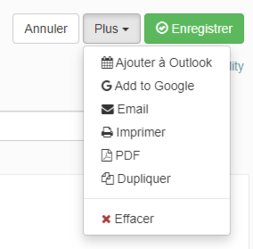
Guide d'administration
Cette section s'adresse uniquement aux administrateurs et aux responsables matos.
Utilisateurs et groupes
Il y a trois niveaux de droits d'utilisateurs :
- Les administrateurs de l'application
- Les responsables de matériel
- Les utilisateurs